Annons
 Det finns otaliga sätt att hantera flera användarkonton. Nyligen utforskade jag 4 sätt att samtidigt hantera flera Gmail-konton 4 sätt att samtidigt hantera flera Gmail-kontonMånga av oss har flera Gmail-konton för att skilja privat e-post från arbete och projekt. Men livet är sällan linjärt och vi befinner oss ofta gå fram och tillbaka mellan olika berättelser. Hur gör du... Läs mer . Tydligen har jag försummat några fler metoder, sådana som inte bara fungerar för dina Google-konton, utan för alla användarkonton som hanterar inloggningar med cookies. Dessutom har Google nyligen uppdaterat sin inloggningsfunktion.
Det finns otaliga sätt att hantera flera användarkonton. Nyligen utforskade jag 4 sätt att samtidigt hantera flera Gmail-konton 4 sätt att samtidigt hantera flera Gmail-kontonMånga av oss har flera Gmail-konton för att skilja privat e-post från arbete och projekt. Men livet är sällan linjärt och vi befinner oss ofta gå fram och tillbaka mellan olika berättelser. Hur gör du... Läs mer . Tydligen har jag försummat några fler metoder, sådana som inte bara fungerar för dina Google-konton, utan för alla användarkonton som hanterar inloggningar med cookies. Dessutom har Google nyligen uppdaterat sin inloggningsfunktion.
Den här artikeln kommer att få dig snabbare med och fylla i dig på flera ytterligare metoder.
Besöka Googles flera inloggningsfunktioner igen
En av de mest enkla metoderna för att växla mellan flera Google-konton, Googles multipla inloggningsfunktion, fick en uppgradering kort efter min tidigare artikel 4 sätt att samtidigt hantera flera Gmail-kontonMånga av oss har flera Gmail-konton för att skilja privat e-post från arbete och projekt. Men livet är sällan linjärt och vi befinner oss ofta gå fram och tillbaka mellan olika berättelser. Hur gör du... Läs mer publicerades. Googles flera inloggningsfunktioner ger dig tillgång till Gmail och andra Google-tjänster som stöds med upp till 10 olika konton i en enda webbläsare.
Innan revisionen måste denna funktion aktiveras separat för varje konto, vilket gjorde det lite besvärligt att konfigurera. Nu är flera inloggningar aktiverade som standard, vilket gör installationen mycket bekvämare. Här är en kort genomgång av hur du nu installerar det:
- Logga in på det Google-konto som du vill göra som standard.
- Klicka på din e-postadress längst upp till höger.
- Klicka på på rullgardinsmenyn Lägg till konto.
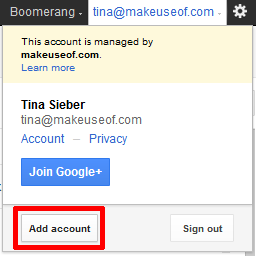
- klick Lägg till konto öppnar en ny flik eller ett fönster, där du kan logga in på ditt ytterligare konto.
- Upprepa den här proceduren för att lägga till alla ytterligare konton du vill använda.
Dina ytterligare konton visas alla som en lista i listrutan som visas ovan. Du kan använda listan för att växla mellan konton. Observera dock att flera inloggningar inte fungerar för alla Googles produkter. Att logga ut från ett konto kommer också automatiskt att logga ut från alla andra konton.
Dessutom, när du loggar in på ditt konto med en annan webbläsare, eller på en annan dator, eller om du tar bort ditt webbläsarkakor måste du ställa in flera inloggningar igen eftersom Google använder cookies för att komma ihåg de konton du har Lagt till.
Mer information finns på Googles supportsida för flera inloggningar.
Chrome Incognito
I föregående inlägg om detta ämne 4 sätt att samtidigt hantera flera Gmail-kontonMånga av oss har flera Gmail-konton för att skilja privat e-post från arbete och projekt. Men livet är sällan linjärt och vi befinner oss ofta gå fram och tillbaka mellan olika berättelser. Hur gör du... Läs mer Jag visade hur du ställer in flera profiler i Chrome för att växla mellan olika Gmail-konton. Ett snabbare sätt att växla fram och tillbaka mellan två Google-konton, som inte innebär att du ställer in något, är att använda ett inkognitofönster i Google Chrome. För att starta ett inkognitofönster använder du kortkommandot [CTRL] + [SHIFT] + [N] eller klicka på skiftnyckelsymbolen (uppe till höger) och välj Nytt inkognitofönster.

Obs om du använder Chrome i inkognitoläge fungerar bara för ett ytterligare konto. Om du vill växla mellan mer måste du använda en annan metod.
För fler tips och tricks runt Google Incognito, kolla in dessa artiklar:
- Så här startar du Google Chrome i inkognitoläge som standard Så här startar du Google Chrome i inkognitoläge som standard Läs mer
- Hur man bläddrar privat i Chrome utan att gå helt inkognito Hur man bläddrar privat i Chrome utan att gå helt inkognitoJag är en Google Chrome-användare och en av funktionerna som jag gillar särskilt med Chrome är dess inkognitoläge. I inkognitoläge, webbsidor som du öppnar och filer du laddar ner kommer inte att spelas in i ... Läs mer
- 4 användningar för att surfa i sekretessläge (det är inte porr) 4 användningar för att surfa i sekretessläge (det är inte porr) Läs mer
Firefox erbjuder inte ett inkognitoläge som fungerar på samma sätt. Men om du redan använder tillägget IE-fliken, vet du att du kan använda det ungefär på samma sätt som Googles inkognitoläge för att logga in på ett andra Google-konto. IE-fliken är förresten också tillgänglig för Chrome. Det finns dock många bättre lösningar för Firefox!
CookieSwap (Firefox) [Inte längre tillgänglig]
Firefox-förlängningen CookieSwap kan hjälpa dig att byta cookies för att växla fram och tillbaka mellan flera profiler eller konton. Detta fungerar för alla användarkonton som spårar inloggningar via cookies. När du har installerat tillägget visas det längst ner till höger på Firefox. Klicka på den för att hantera dina profiler eller byta till en annan. Du kan också ta bort cookies för den aktuella profilen eller alla profiler.
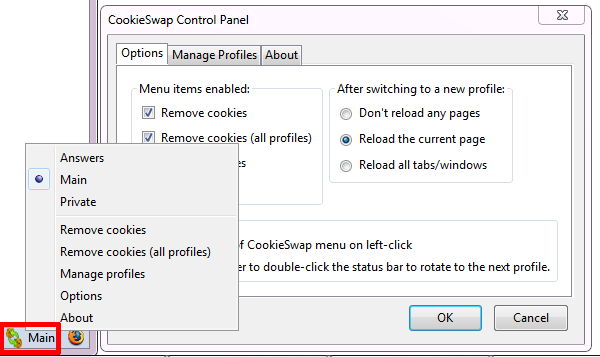
Motsvarande med Firefox CookieSwap i Chrome är Byt mina kakor. När du installerat ser du Byt mina kakor ikonen längst upp till höger i Chrome, bredvid skiftnyckelsymbolen. Klicka på den för att hantera och växla mellan olika profiler.
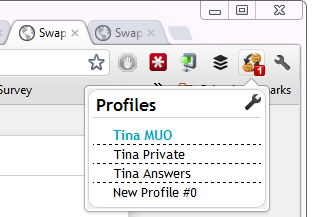
Multifox fanns länge innan Chrome introducerade sin multipla inloggningsfunktion och gör i princip exakt samma sak. När du har installerat Multifox kan du öppna en ny identitetsprofil genom att klicka på kortkommandot [CTRL] + [SHIFT] + [M] eller genom att gå igenom> Firefox > Ny flik > Ny identitetsprofil. Det nya fönstret visar ett identitetsnummer i URL-fältet.
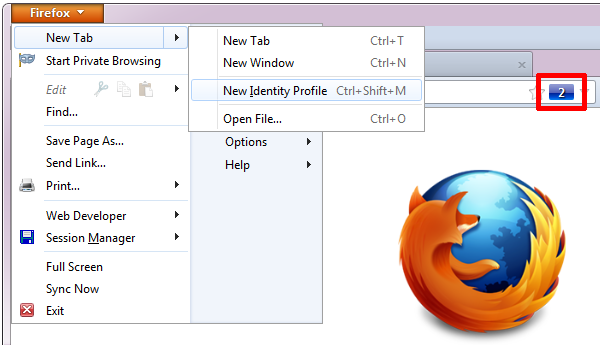
Vi har tidigare täckt Multifox i MakeUseOf-katalogen.
Och mer
Enligt våra läsare är en annan metod för att växla mellan flera konton Pokki. Det beror dock på att en app för respektive tjänst (Facebook eller Gmail) är tillgänglig. Sammantaget tyckte jag att denna metod var lite långtgående och inte värd ansträngningen, såvida du inte redan använder Pokki. Vi har skrivit om det här: Pokki ger Smartphone-stilappar till Windows 7-verktygsfältet Pokki ger Smartphone-stilappar till Windows 7-verktygsfältetLägg till enkla, produktiva appar i din Windows 7-aktivitetsfält. Pokki tillhandahåller relevant information med ett enda klick och sedan tillbaka till ditt arbetsflöde. Detta program, som integreras i Windows 7-aktivitetsfältet, ger dig just det ... Läs mer
Vilka andra metoder använder du för att växla mellan flera användarkonton i Google och någon annanstans? Låt oss veta vad vi saknar!
Bildkredit: Användargruppsikon via Shutterstock
Tina har skrivit om konsumentteknik i över ett decennium. Hon har en doktorsexamen i naturvetenskap, en diplom från Tyskland och en civilingenjör från Sverige. Hennes analytiska bakgrund har hjälpt henne att utmärka sig som teknikjournalist på MakeUseOf, där hon nu hanterar sökordforskning och verksamhet.